- 想要在正常基线(又称上标)上方添加文字?
- 继续阅读,你会发现如何在 Word、Excel、PowerPoint、Google Docs 和 Google 幻灯片中快速提高文本行的上标效果。
- 我们甚至向你展示了在 Google Sheets 中 "键入 "上标的方法。
- 你(几乎)再也不用不耐烦地在图标或功能区菜单中寻找上标功能了。
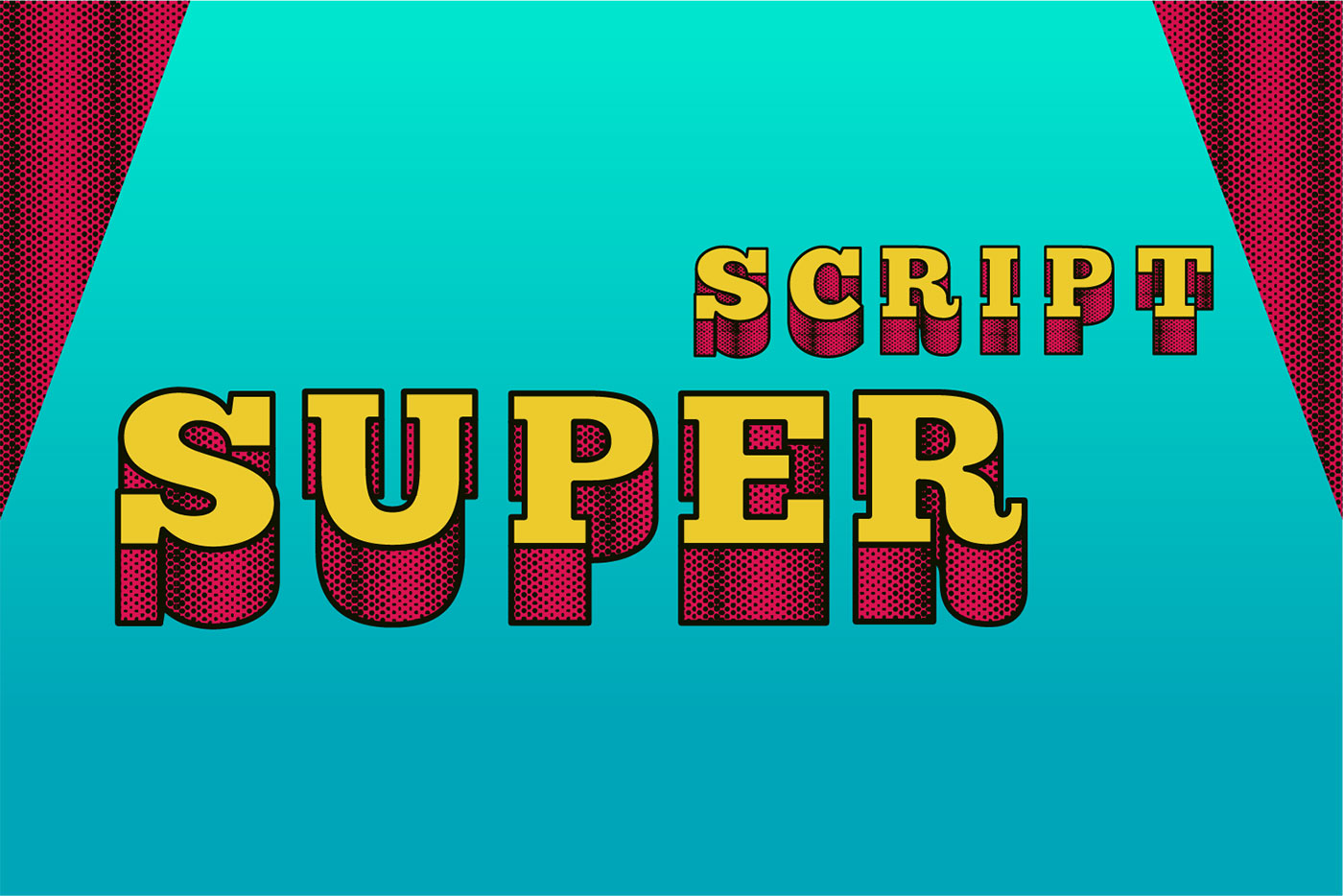
将文档中的文字提高到基线以上,也称为 角标上标是您不常做的事情。但是,当你需要在一段文本中使用上标时,在菜单或功能区界面中寻找该选项就会变得很烦人。
大多数人可能一年最多上标一次,但我最近要为客户完成一个网站,需要添加大量上标样式的文本。
想要将文字置于基线以下?学习 如何下标文本.
这让我非常苦恼,直到我开始寻找一种键盘快捷方式,才省去了这些麻烦。
所以,如果你想问是否有一个 通用键盘快捷键 对于上标,我可以省去您查找的麻烦:"......"。 答案很简单,没有.
但这并不意味着你不能使用特定程序的键盘快捷键。
常用文档编辑器中的上标键盘快捷键
经过一番研究,我编写了一份简短的 将在所选文本或文本单元格上标上的键盘快捷键列表.
文本选择并不是上标文本的唯一方法。你可以使用这些快捷键切换到上标模式(如果再次按下快捷键,又会切换回普通文本),这样你从那时起书写的所有内容都会高出文本基线:
Word、PowerPoint、OneNote 和 Outlook:Ctrl + Shift + Plus (+)
在 Excel:Ctrl + Shift + F,然后 Alt + E,接着 Enter
谷歌文档、谷歌幻灯片:Ctrl + 句号 (.)
谷歌工作表注意:您只能添加从字符地图(或类似应用程序)复制的上标字符。
与 删除线快捷方式几乎所有 Microsoft Office 程序都使用相同的快捷键、 Ctrl + Shift + Plus.Excel 是唯一的例外。一定有例外,对吗?
基本上,在 Excel 中按 Ctrl + Shift + F 打开 "格式化单元格 "窗口,选择 "字体 "选项卡。然后按 Alt + E 复选框,然后按 Enter 在选定的单元格或单元格内的文本上应用更改。
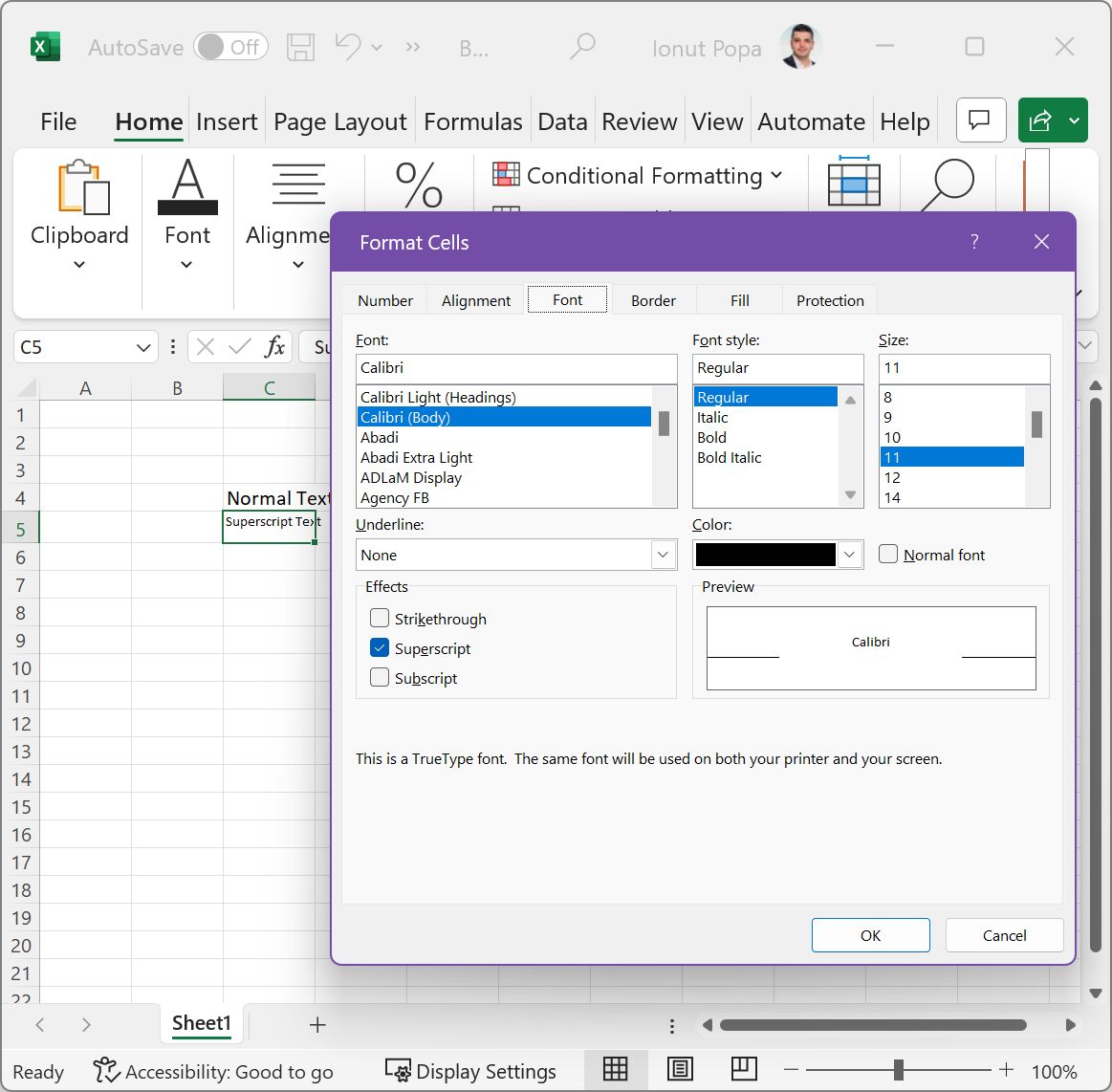
这一次,Google Sheets 成为了真正的例外。是的,它仍然可以添加一些上标字符,但这种方法既笨拙又缓慢。
使用字符映射表添加上标特殊字符
对于因疏忽或设计原因不支持上标的程序来说,这种方法是唯一的选择。后一类程序包括不支持格式化的简单文本编辑器,如记事本。
我们将使用 "字符映射表",这是一个古老但实用的系统工具,可追溯到几个 Windows 版本。具体方法如下:
1 - 按 Win 键 打开开始菜单.
2 - 类型 特色地图 并选择第一个结果。
3 - 在长字符列表中滚动,搜索要添加到文本中的字符。
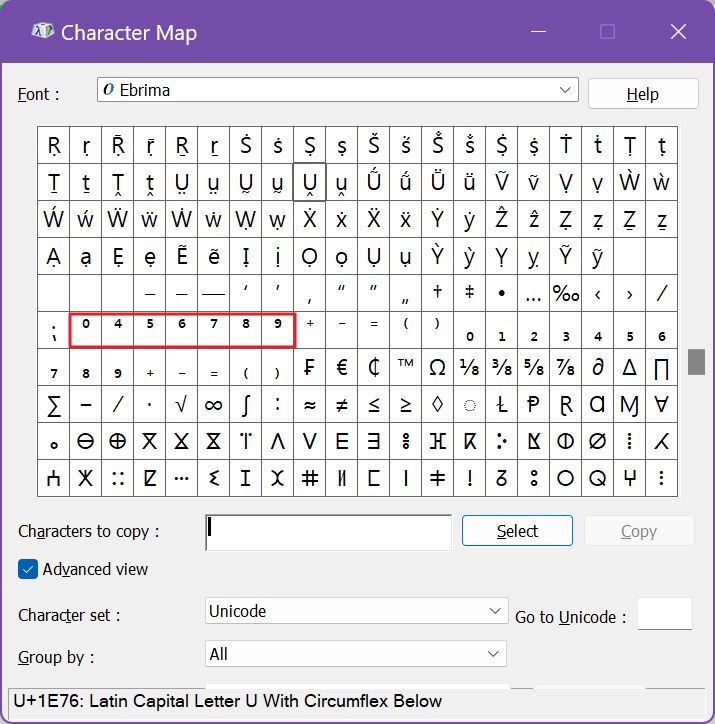
4 - 找到像上标一样的字符后,点击每个字符,然后 (a) 按选择将它们添加到 要复制的字符 或 (b) 直接单击 "复制",将所选字符添加到剪贴板。现在,您可以将这些字符粘贴到任何地方。
字符映射上标法的局限性: 如果您输入的字符没有上标选项,您就无法在不支持上标的程序中添加该字符。在这种情况下,您的选择相当有限:数字、商标™、版权© 和注册® 几乎是所有支持的字符。
这种方法速度较慢,但适用于任何可以键入或输入文本的程序。

标签页太多?在所有浏览器中快速搜索打开的标签页列表 </trp
除了本文提到的文档编辑器,您还在使用其他文档编辑器吗?请在评论中注明您的首选项,我将尝试找出是否有快捷键可以快速操作上标文本。







